WhatsApp はその導入以来、ユビキタスなメッセージング プラットフォームとなり、世界中の何百万人もの人々とつながりました。 テキスト チャット、ビデオ チャットに参加したり、家族や友人とメディア ファイルを共有したりすることができ、Mac を含むすべてのデバイスでサポートされています。 ただし、何らかの理由で Mac から WhatsApp をアンインストールすることにした場合でも、パニックに陥る必要はありません。 この究極のガイドでは、サードパーティのツールまたは公式の手動方法を使用して、Mac から WhatsApp を完全にアンインストールするための最良の方法を探ります。
パート 1: Mac で WhatsApp をアンインストールする前に知っておくべきことすべて
WhatsApp をアンインストールすると、チャット履歴はすべて削除されますか?
Mac から WhatsApp をアンインストールしても、チャット履歴は自動的に削除されません。 デフォルトでは、WhatsApp は設定に応じてチャットのバックアップを iCloud アカウントまたはローカル ストレージに保存します。 チャット履歴を保持したい場合は、アンインストールを続行する前にチャットをバックアップしていることを確認してください。
すべての WhatsApp ファイルが Mac から完全に削除されていることを確認するにはどうすればよいですか?
WhatsApp ファイルを Mac から確実に完全に削除する最良の方法は、Macube Cleaner を使用することです。 ただし、公式の手動方法を使用したい場合は、Mac のアプリケーション フォルダーに移動し、すべての WhatsApp 関連ファイルを検索して削除する必要があります。
WhatsApp をアンインストールした後、Mac に再インストールできますか?
はい、もちろん。 WhatsApp をアンインストールした後、Mac に再インストールできます。 公式ウェブサイトまたはApp Storeからダウンロードするだけです。 ただし、チャットをバックアップしていない限り、アプリを再インストールしても以前のチャット履歴は復元されないことに注意してください。
完全に除去しないとどのような問題が生じるのでしょうか?
アンインストールが不完全な後、Mac に WhatsApp ファイルが残ったままにすると、いくつかの問題が発生する可能性があります。 これらには、無駄なストレージ容量、将来のインストールとの潜在的な競合、Mac のパフォーマンスに影響を与える可能性のある隠れたバックグラウンド プロセスが含まれる場合があります。
パート 2: Mac から WhatsApp を完全にアンインストールする方法
マキューブクリーナー は、Mac メンテナンスのすべてのニーズにワンストップ ソリューションを提供する包括的なクリーニング ソフトウェアです。 このソフトウェアは非常に使いやすく、幅広い機能を備えているため、重複ファイルの削除、アプリのアンインストールなど、さまざまな作業を行うための適切なツールにアクセスできます。 Macube Cleaner を使用すると、Mac とその関連ファイルから WhatsApp を簡単にアンインストールできます。 また、大きなファイル ファインダー、拡張子マネージャー、類似画像ファインダー、プライバシー クリーナーなど、その他の便利なツールもサポートしています。 また、「スマート スキャン」と呼ばれるワンクリック クリーニング機能も備えており、Mac のあらゆる種類のジャンク ファイルやその他の不要なファイルをすばやくスキャンし、ワンクリックでそれらを削除できます。
主な機能
- WhatsApp をアンインストールし、関連ファイルを安全かつ確実に削除します。
- システムの機能を損なうことなく、Mac 上のさまざまなアプリを簡単に削除できます。
- ユーザーが制限なくすべての機能を探索できる 7 日間の無料トライアルを提供します。
- アプリアンインストーラーのほかに、Macube Cleaner は、組み込みの重複ファイルファインダー、大きなファイルファインダー、類似画像ファインダーなどもサポートしています。
ステップ1: Macube Cleaner を Mac にダウンロードしてインストールします。
プログラムを起動し、アンインストーラー機能を選択します。 次に、「スキャン」ボタンをクリックして続行します。

ステップ2: 次に、Macube Cleaner は Mac 上のすべてのアプリのリストを表示します。 あなたがしなければならないことは、結果をプレビューし、そこから WhatsApp を選択することだけです。

ステップ3: その後、WhatsApp に関連付けられたすべてのファイルの横にあるチェックボックスをオンにし、[クリーン] ボタンをクリックして、Mac から WhatsApp とその関連ファイルの完全なアンインストールを開始します。

パート 3: Mac で WhatsApp を手動でアンインストールする公式の方法
Mac で WhatsApp をアンインストールするもう XNUMX つの方法は、手動の方法を使用することです。 ただし、Macube Cleaner を使用する場合とは異なり、関連ファイルを削除する前に、まず WhatsApp アプリケーションをアンインストールする必要があります。 以下の手順でこれがどのように機能するかを確認してください。
ステップ 1: WhatsApp を終了する: WhatsApp が実行されていないことを確認してください。
ステップ 2: WhatsApp をゴミ箱に移動します。 アプリケーション フォルダーを開き、アプリのリストから WhatsApp を見つけます。 次に、WhatsApp アプリのアイコンを右クリックし、ドロップダウンから [ゴミ箱に移動] を選択します。
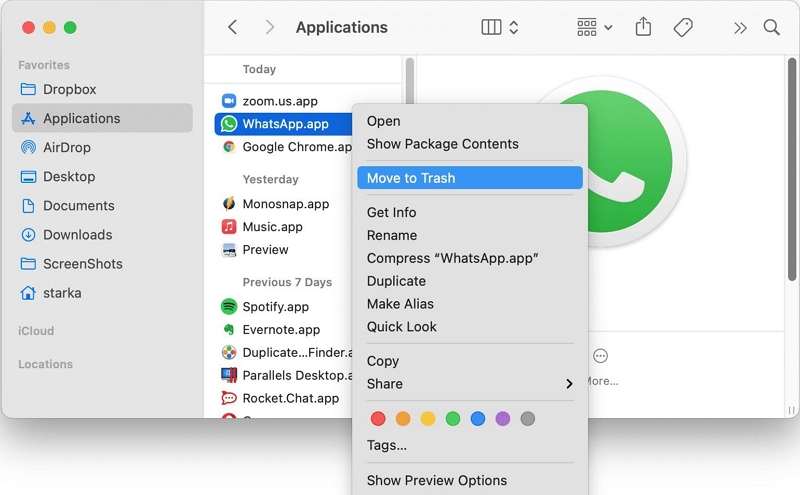
ステップ 3: アプリケーション サポート ファイルを削除します。
次に、キーボードの Command + Shift + G を同時にクリックし、ライブラリの場所に移動します。 次に、次の WhatsApp ファイルを見つけて削除します。
- ~/ライブラリ/アプリケーションサポート/WhatsApp/
- ~/ライブラリ/キャッシュ/WhatsApp/
- ~/ライブラリ/保存されたアプリケーションの状態/WhatsApp.savedState/
- ~/ライブラリ/設定/WhatsApp.plist/
- ~/ライブラリ/設定/WhatsApp.Helper.plist/
- ~/ライブラリ/ログ/WhatsApp/
結論
Mac から WhatsApp をアンインストールするのは簡単なプロセスですが、完全に削除するには細心の注意が必要です。 Macube などのサードパーティ ツールを使用すると、プロセスが簡素化され、完全なアンインストールが保証され、関連するすべてのファイルとデータが削除されます。 あるいは、手動で削除したい場合は、ここで説明した手順に従って、WhatsApp 関連のファイルをすべて Mac から削除してください。
